1、小编这里有一篇小文章,但是需要进行一下快速排版,如下图:
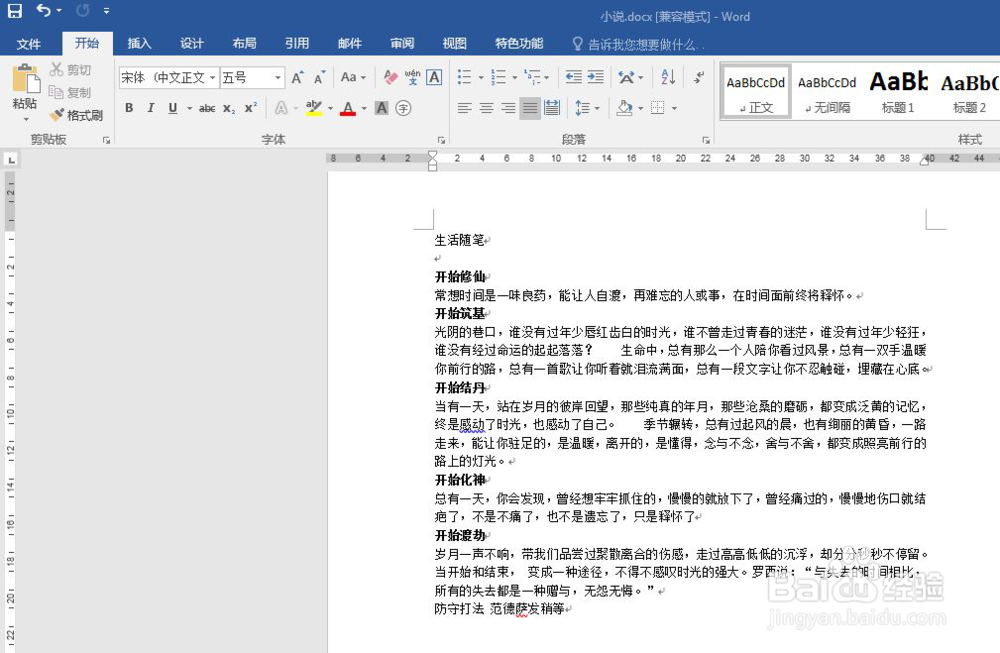
2、首先将光标移动到标题后,然后按照下图中红色箭头指示步骤2,点击【标题1】,标题就会按照word默认的标题1格式进行设置标题格式,如下图:

3、标题设置好了就需要设置每小节的格式,但是小节比较多,一个一个的设置小节格式的话比较麻烦,首先选中第一个小节小节标题,然后按照下图中红色箭头指示步骤点击【选择】,然后点击【选定所有格式类似的文本(无数据)】,如下图:

4、然后就会看到所有小节的小节标题都被选中了,然后按照下图中红色箭头指示步骤2,点击【标题2】,如下图:
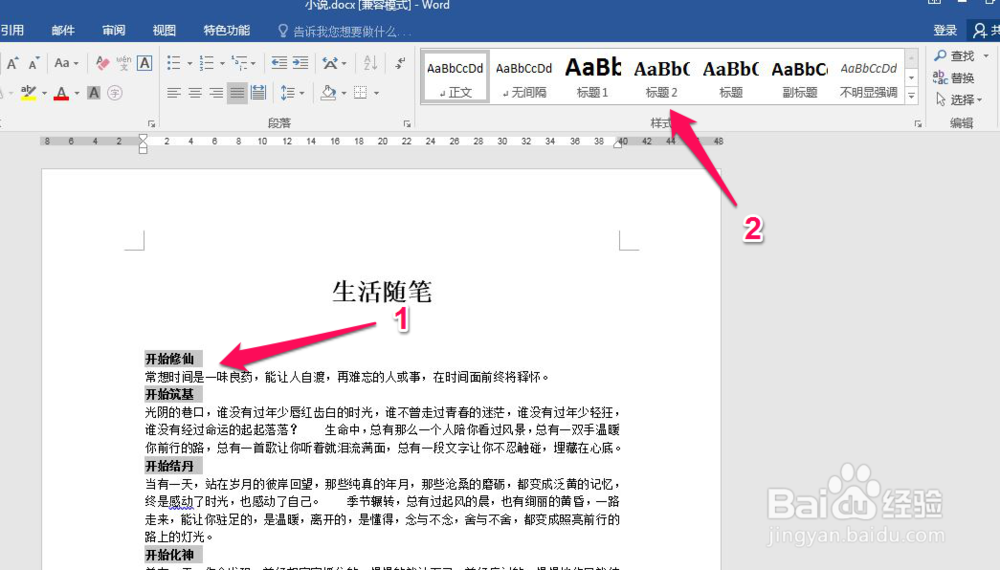
5、然后就会看到所有小节小节标题已经设置好了格式,但是发现这个小节标题格式已经设置好了,但是发现这样的个格式不是特别好,如下图:

6、按照下图中红色箭头指示步骤右键点击【标题2】,然后修改【修改】,如下图:
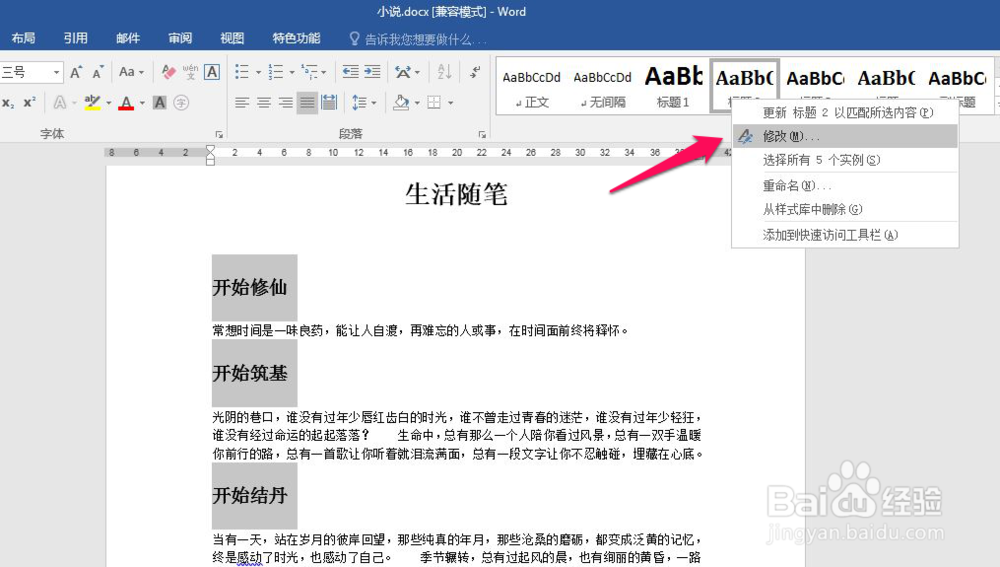
7、然后在打开的【修改样式】对话框中修改【标题2】的格式,如下图:

8、修改好格式之后就会看到所有的小节标题设置好了格式,是不是特别快速呢,如下图:
